Wachten op deze berichtfout op WhatsApp oplossen
Android Tips En Trucs / / August 05, 2021
We gebruiken WhatsApp allemaal in ons dagelijks leven, voornamelijk voor het direct verzenden en ontvangen van berichten van de mensen die we kennen. Vaak komt het voor dat er een nieuw bericht is van onze contacten, maar dat we het niet kunnen lezen. Als we de draad openen, krijgen we alleen te zien Wachten op deze berichtfout.
Zeker, het is een erg irritante situatie voor iemand als de afzender een belangrijk bericht verstuurt en het niet bekend is bij de ontvanger. In deze handleiding zullen we u vertellen waarom dit probleem optreedt en hoe u het kunt oplossen.

Wat veroorzaakt de fout?
Degenen die een flair hebben voor technische dingen, weten misschien dat WhatsApp gebruik maakt van de end-to-end-versleutelingsmethode. Dit betekent dat alle informatie die tussen de twee partijen wordt doorgegeven, zeer veilig is. Geen enkele derde partij kan tussenkomen of het bericht onderscheppen. WhatsApp-berichten maken gebruik van de openbare en privésleutel om het bericht te beschermen tijdens de reis van de afzender naar de ontvanger.
Als we zeggen van derden, omvat dit andere apps, hackers, regeringen, enz. In feite kan WhatsApp zelf niet tussen de afzender en ontvanger tussenkomen om de inhoud van het bericht te kennen. Geen wonder dat het de favoriet is van mensen als het gaat om het verzenden van media en tekst.
Terugkomend op ons probleem: het heeft betrekking op de openbare en privésleutels. Meestal treedt de fout op omdat WhatsApp de privésleutel aan het einde van de ontvanger niet heeft gegenereerd. Hiervoor moeten zowel de ontvanger als de afzender online zijn.
Dit probleem treedt meestal op wanneer iemand zijn WhatsApp-account opnieuw installeert. Het is ook mogelijk wanneer het WhatsApp-account wordt gewijzigd van het ene apparaat naar het andere.
Hoe WhatsApp Waiting for this Message Error te repareren
Laten we nu eens kijken hoe we dit probleem kunnen oplossen.
Probeer eerst enige tijd te wachten tot de afzender online is en de sleutel onmiddellijk wordt gegenereerd. Als uw bericht zo dringend is, raden we u aan andere communicatiemiddelen te gebruiken, zoals een telefoongesprek of een sms-bericht via de stock-berichtenapp op uw Android-apparaat.
Er is ook een uitgebreide methode. Het omvat het maken van een back-up van uw WhatsApp-berichten, het verwijderen en opnieuw installeren van WhatsApp. Herstel vervolgens de back-up die u in de eerste plaats hebt gemaakt. Laten we eens kijken hoe het kan worden gedaan.
- Open WhatsApp > Ga naar Chats onder Instellingen [tik op de verticale knop met drie stippen om het menu te openen]
- Selecteer Chat-back-up
- Tik op Back-up knop
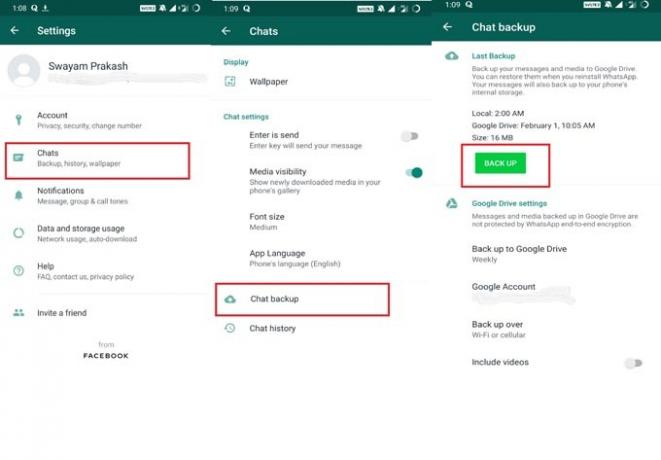
U kunt ook de back-up van de chats naar de Google Drive nemen onder uw Google-account.
Nu moet je de WhatsApp verwijderen. Het volgende werk is om naar de Play Store en Installeer WhatsApp opnieuw. Het volgende is om de back-up te herstellen die we in de eerste stappen hebben gemaakt.
Tijdens het instellen van WhatsApp vraagt de app toestemming om de opslag te controleren op de back-up van de gegevens die je hebt gemaakt. Geef toestemming aan de app. Zodra de back-up is gevonden, ziet u een dialoogvenster waarin u op het Herstellen om het herstelproces te starten.
Nu zou u de inhoud van uw bericht moeten kunnen zien zoals deze is. Dit betekent dat je met succes de Waiting for this Message Error op je WhatsApp-account hebt opgelost. We hopen dat deze gids nuttig voor je was.
Dit vind je misschien ook leuk,
- Hoe WhatsApp-account op elke smartphone te verwijderen
Swayam is een professionele techblogger met een masterdiploma in computertoepassingen en heeft ook ervaring met Android-ontwikkeling. Hij is een fervent bewonderaar van Stock Android OS. Naast tech bloggen houdt hij van gamen, reizen en gitaar spelen / lesgeven.

![Stock ROM installeren op Swipe Neo Power [Firmware File / Unbrick]](/f/ebfff03f6921d9d544f813c8151a366c.jpg?width=288&height=384)

